Нет, вы не должны покупать новую лицензию через год. Наша базовая лицензия с годовыми обновлениями позволит вам получать обновления и техническую поддержку в течение одного года после ее приобретения. После этого вы можете использовать любую версию, которую вы получили в течение вашего срока обновлений неограниченное количество времени и расширить подписку на обновления только тогда, когда вам понадобятся новые функции программы или техническая поддержка. То же самое относится и к лицензии с двухгодовым периодом обновлений, за исключением срока получения обновлений и технической поддержки. Если вы приобретаете лицензию с пожизненными обновлениями, вы сможете получать бесплатно все последующие версии программы.
Я потерял свой лицензионный ключ, могу ли я восстановить его?
Для восттановления лицензионного ключа, пожалуйста воспользуйтесь нашим бесплатным сервисом восстановления лицензионного ключа.
Общие вопросы
В чем разница между USB Safely Remove и встроенным безопасным извлечением Windows?
В чем разница между USB Safely Remove и Zentimo xStorage Manager ?
Zentimo xStorage Manager это наша другая программа обладающая дополнительными возможностями по сравнению с USB Safely Remove, подробнее смотрите список различий Zentimo и USB Safely Remove.
How to Properly Eject USB Flash Drive on Windows 10 PC
Зачем нужна ваша программа, если можно установить опцию «Оптимизировать для безопасного извлечения» и просто вытаскивать устройства?
- Да, можно так делать в случае простых устройств типа флэшек. Они оптимизированы для извлечения на ходу и физически с ними вряд ли что-то случится. Но даже в этом случае, никто не гарантирует, что вы случайно не вытащите устройство в момент когда какая-либо из программ записывала на него информацию. Поэтому, если вы абсолютно уверены в себе, то можно просто так дергать флэшки и им подобные девайсы. Если же хотите обезопасить от риска потерять данные, то все же лучше пользоваться безопасным извлечением.
- Внешний жесткий диск имеет более сложное устройство, у него есть движущиеся механические части и никто в точности не знает, что может произойти с диском если его просто выдергивать. Это примерно как выключать компьютер просто выдергивая шнур из розетки или отключая аккумулятор от ноутбука. Поэтому даже сами производители внешних носителей (например Seagate) рекомендуют останавливать внешние диски через Безопасное извлечение.
- Использование USB Safely Remove существенно расширяет возможности пользователя при работе с внешними носителями даже если вы не пользуетесь безопасным извлечением. Благодаря своему удобному меню программа позволяет не запутаться в устройствах, когда их подключено несколько штук, умеет управлять буквами дисков, скрывать пустые буквы кард-ридера, управлять автозапуском программ при подключенииотключении устройств и многое другое.
Технические вопросы
Как обновить программу? Нужно ли деинсталлировать предыдушую версию?
Нет, предыдущую версию не нужно деинсталлировать. Просто скачайте последнюю версию программы и запустите инсталлятор, он сам сделает все необходимые действия по обновлению автоматически.
How to Safely Remove USB Flash Drive and Why It’s Necessary
Программа не может остановить мой внешний диск, и сообщает, что его блокирует процесс ‘System’

- Каким либо низкоуровневым ПО, например вашим антивирусом или программой для бэкапа.
- Банальной неисправностью USB носителя или USB концентратора или же просто отсутствием корректно установленных драйверов поддержки USB устройств
Что делает процесс USBSRService.exe (USB Safely Remove assistance service)?
Это вспомогательный сервис для USB Safely Remove. Он отвечает за некоторые низкоуровневые действия такие как поиск блокирующих процессов, управление буквами и т.д. Он является пассивной службой, т.е. он не делает ничего самостоятельно в фоне, а только выполняет поступающие от основной программы команды.
USB Safely Remove — извлекай удобно

USB Safely Remove — отличная программа, которая делает более удобной функцию, которой многие пользуются по несколько раз на день, а именно — извлечение сменных носителей — флешек и карточек памяти. Основной функционал программы:
- при невозможности извлечения показывает какой процесс «держит» диск
- подключать обратно отключённый ранее диск
- скрывать пустые диски кард-ридеров
- более удобная визуализация подключённых устройств
Лично для меня уже этих возможностей хватает для «однозначно must have», но программа ещё умеет:
- выполнение скриптов при подключении и перед извлечением
- изменение букв дисков
- запрет назначать определённые буквы
- работа с командной строки и с помощью горячих кнопок
тип программы: shareware
стоимость: 199 рублей
P.S. Конечно в 7рке работа с флешками стала удобнее чем в предыдущих ОСях, но все равно функционал не дотягивает.
Источник: habr.com
USB Safely Remove 6.4.2.1298
 1 632
1 632  364
364

Название: USB Safely Remove
Год выпуска: 2021
Версия программы: 6.4.2.1298
Язык интерфейса: Русский, Английский и другие
Лекарство: Не требуется (инсталлятор уже пролечен)Тип лекарства: [dimitarserg]
USB Safely Remove это надежная и удобная замена ‘Безопасного Извлечения Устройств’. Гарантирует сохранность Ваших данных при остановке устройства и позволяет сделать процесс остановки максимально удобным и настраиваемым. Меню остановки теперь будет отображать только те устройства,которые вам действительно нужны.
Имя любого устройства можно легко изменить — сделать его простым или наоборот максимально детальным. В большинстве случаев USB Safely Remove назначает понятные имена автоматически. Для устройства можно назначить красивую стандартную иконку или загрузить с диска свою.
Системные требования:
Windows XP / Vista / 7 / 8 / 8.1 / 10
Особенности:
Возможность убрать лишние устройства из меню остановки
Правильные имена устройств + переименование
Горячие клавиши для отключения устройств
Удобное меню для отключения всего в один клик
программ при подключении/отключении
Форсированная остановка устройств
Дополнительная информация:
Безопасное извлечение в один клик. Просто подведите курсор мыши к иконке в системном трее, и появится удобное и красивое меню остановки устройств; Один клик по устройству и оно безопасно извлечено! Обратите внимание на понятные имена устройств; USB Safely Remove определяет истинные имена устройств. Это позволяет отключать именно нужное Вам устройство!
«Устройство не может быть остановлено прямо сейчас». Когда устройство не может быть остановлено, то USB Safely Remove показывает, какие программы или процессы заблокировали его. А также, позволяет закрыть эти процессы одним кликом.
Избавьтесь от лишнего. Теперь Вы можете управлять устройствами прямо из меню! Просто щелкните правой кнопкой мыши по устройству и Вы сможете открыть Exlorer с его содержимым, убрать его из меню, или переименовать его
Обожаете клавиатуру. Используйте горячую клавишу (Win+S по умолчанию) для отображения меню остановки, и последующей работы с устройствами, с помощью клавиатуры. Более того, Вы можете включить опцию «Stop immediatelly», и программа будет останавливать Ваше устройство, если нет других подключенных видимых устройств.
Свойства устройства. Здесь можно изменить имя устройства, загрузить для него картинку, или назначить горячую клавишу.
Извлекайте красиво. Для устройства можно назначить одну из чудесных стандартных иконок или загрузить свое собственное изображение (JPG, PNG, BMP, ICO и другие форматы поддерживаются).
Вы уникальны. Поэтому, USB Safely Remove позволяет изменить множество аспектов его поведения, чтобы Вы могли приспособить программу под свой вкус. Например, можно заставить программу скрывать иконку из системного трея, когда в меню нет ни одного устройства.
Не можете найти свое устройство? Откройте главную форму. Просто перетяните устройство из секции «Hidden» в «Displayed», чтобы с ним снова можно было работать из меню остановки.
Погрязли в рутине? Автоматизируйте! USB Safely Remove имеет мощную командную строку, которая позволяет смотреть устройства, отключать, смотреть, кто их мешает отключить. Например, Вы можете использовать командную строку для автоматического отключения устройств, зашифрованных с помощью True Crypt.
Обилие новых иконок. Мы дополнили наш комплект иконок устройств множеством чудесных иконок.
Установка
Установить и пользоваться.
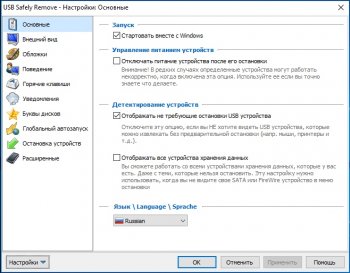
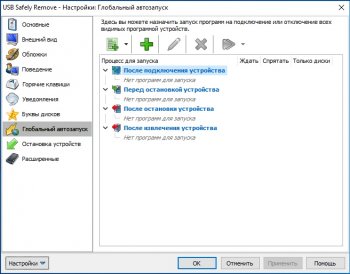
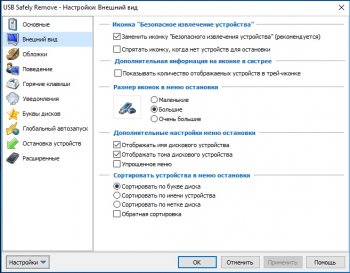
 1 632
1 632  364 Добавлен: 18-06-2021 Размер: 3.54 MB
364 Добавлен: 18-06-2021 Размер: 3.54 MB

- Статус:проверено
- .torrent скачан: 364 раз
- Размер:
Источник: utorrentgames.best